Prezentacje są istotnym elementem wielu zawodów i kierunków studiów. Skuteczne notatki prezentacyjne mogą ci pomóc zachować przewagę i pewnie prezentować swoje treści. W tym przewodniku dowiesz się, jak tworzyć notatki prezentacyjne w Google Slides, aby lepiej zorganizować swoje prezentacje i zwiększyć pewność siebie.
Najważniejsze wnioski
- Notatki prezentacyjne są widoczne tylko dla prelegenta.
- Notatki mogą być bardzo pomocne podczas prezentacji online.
- Mocne wsparcie dla zapamiętywania słów kluczowych czy skryptów w notatkach.
Przewodnik krok po kroku
Krok 1: Dodawanie notatek prezentacyjnych
Najpierw dodaj kilka slajdów do swojej prezentacji w Google Slides. Po utworzeniu slajdów znajdziesz pole na notatki prezentacyjne bezpośrednio pod każdym slajdem. Możesz tam umieścić istotne informacje lub słowa kluczowe, które pomogą podczas prezentacji.
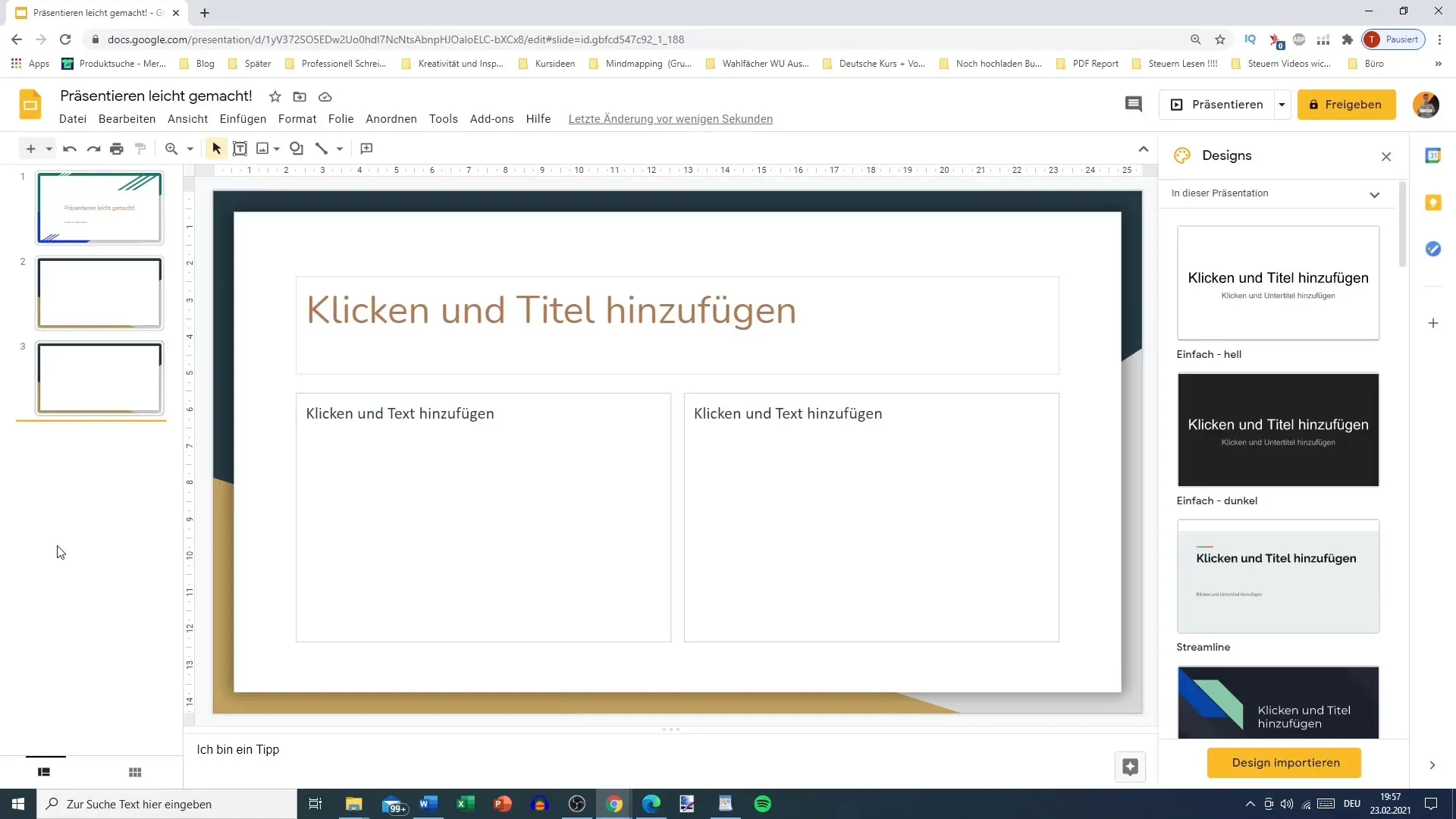
Krok 2: Formatowanie notatek
Możesz dostosować obszar notatek prezentacyjnych, przesuwając go w górę, aby uzyskać więcej miejsca. Te małe dostosowania mogą sprawić różnicę, gdy chcesz szybko sięgnąć po notatki podczas prezentacji.
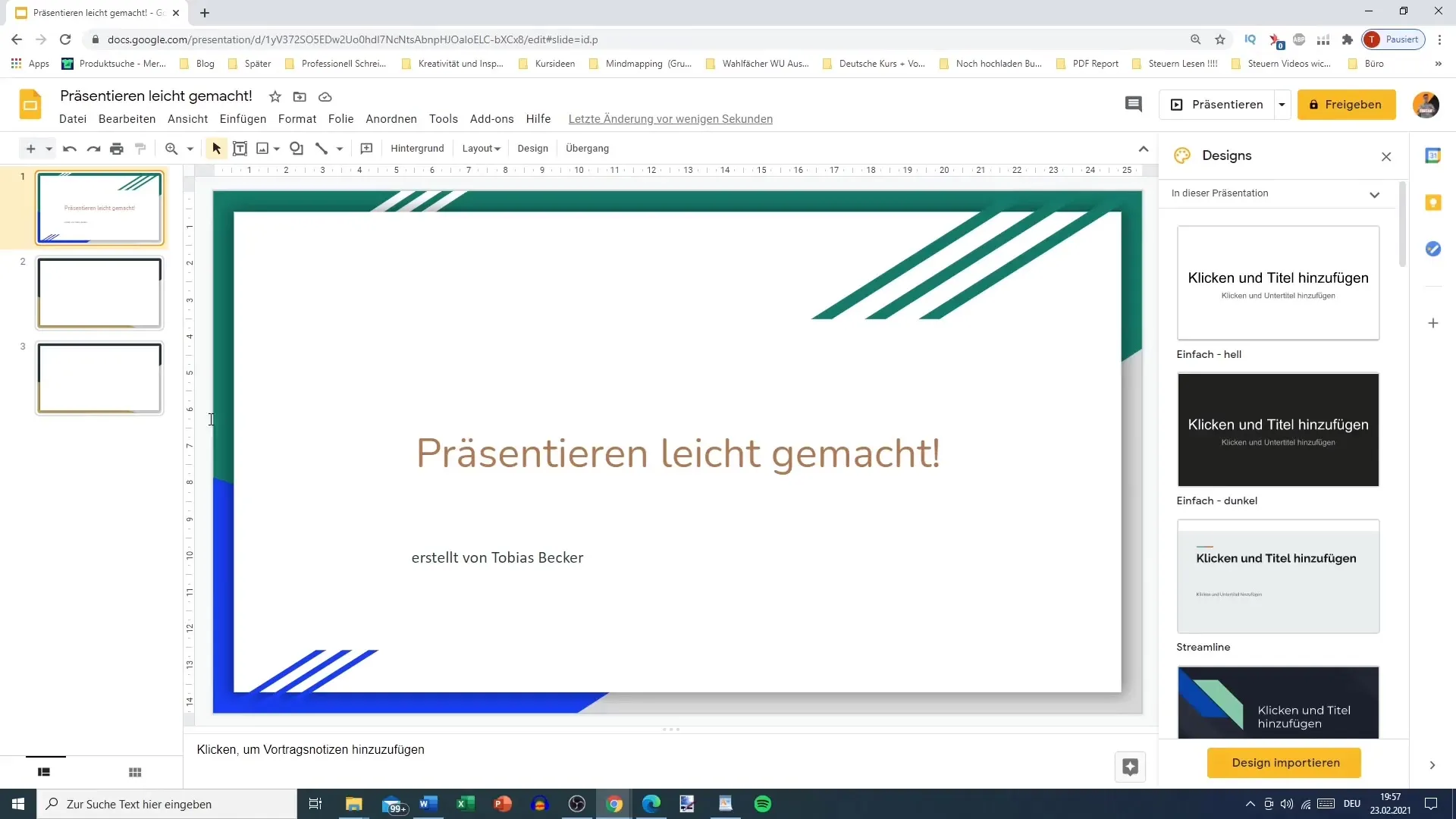
Krok 3: Wprowadzanie notatek
Po prostu kliknij w pole notatek i zacznij wprowadzać swoje treści. Możesz tam wpisywać od prostych powitań po szczegółowe wyjaśnienia i skrypty. Ważne jest, aby notatki były tak zorganizowane, że pomogą Ci jasno sformułować swoje punkty podczas prezentacji.
Krok 4: Włączenie trybu prezentacji
Aby zobaczyć, jak działają notatki prezentacyjne podczas prezentacji, przejdź do trybu prezentacji. Pamiętaj, że Twoje notatki są widoczne tylko dla Ciebie, nie dla publiczności. Masz możliwość wyboru trybu "Widok prezentującego", aby zobaczyć swoje notatki podczas prezentacji slajdów.
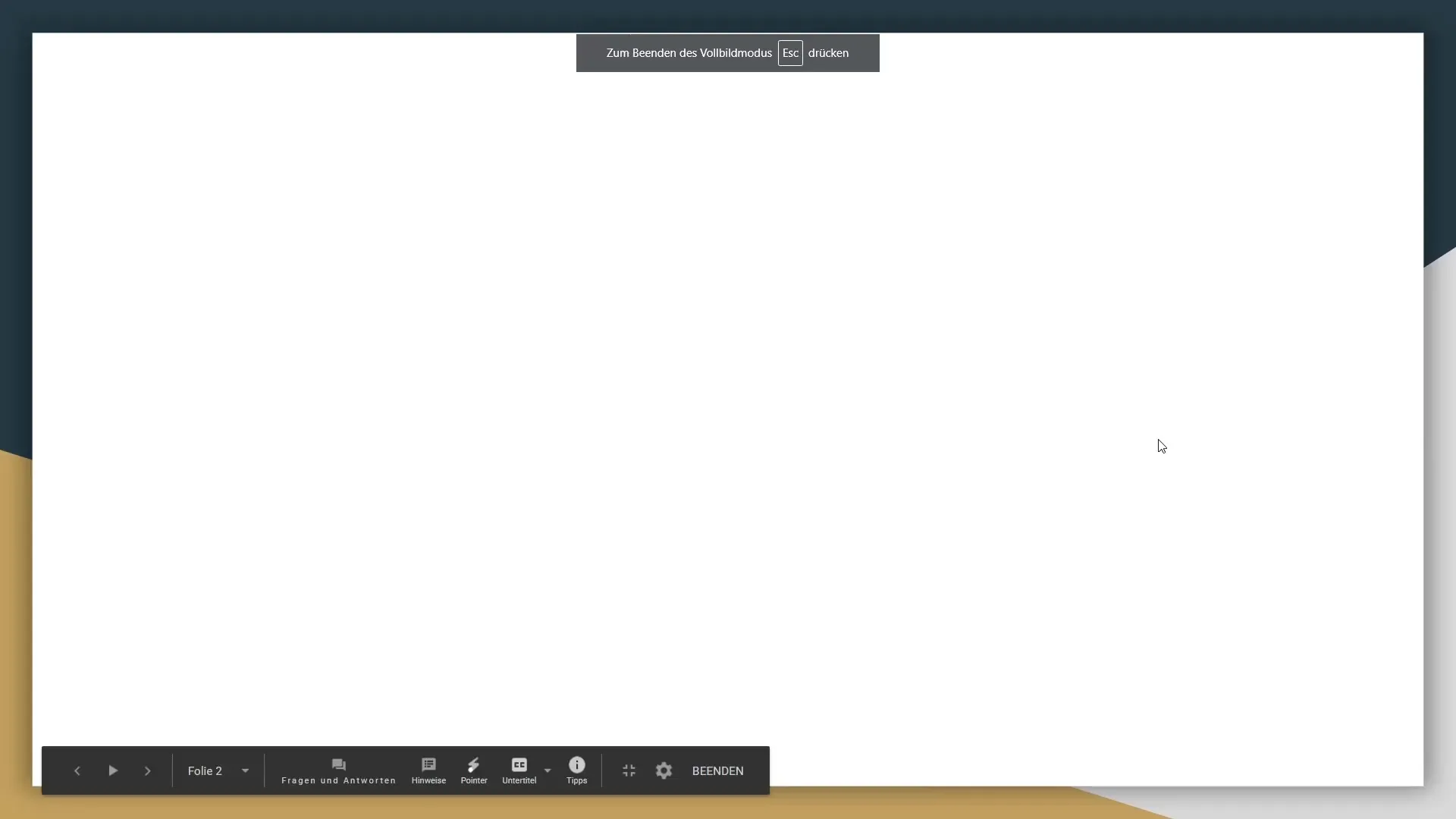
Krok 5: Korzystanie z widoku pośredniego
W trybie "Widok prezentującego" zobaczysz po lewej stronie swoje slajdy i po prawej stronie notatki. Ten widok jest bardzo przydatny, ponieważ możesz jednocześnie śledzić swoje notatki i obserwować prezentowany slajd. Wykorzystaj ten widok, aby upewnić się, że idziesz właściwym ścieżką i obejmujesz wszystkie istotne punkty.
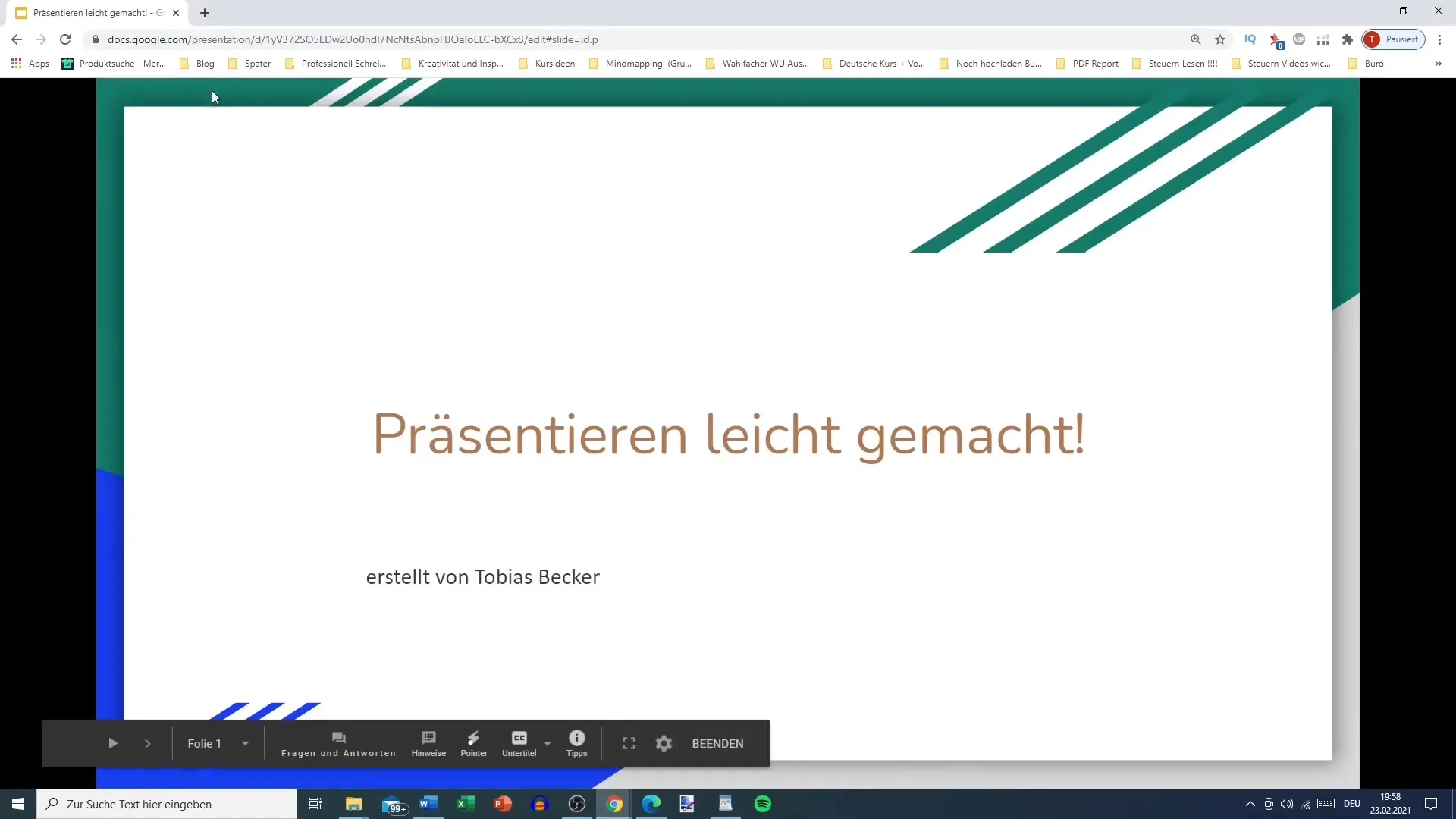
Krok 6: Utrzymywanie kontroli nad czasem
Podczas prezentacji masz również możliwość śledzenia czasu, obserwując zegar w prawym górnym rogu "Widoku prezentującego". Dzięki temu możesz lepiej ograniczyć czas trwania prezentacji i dostosować go, jeśli zajdzie taka potrzeba.
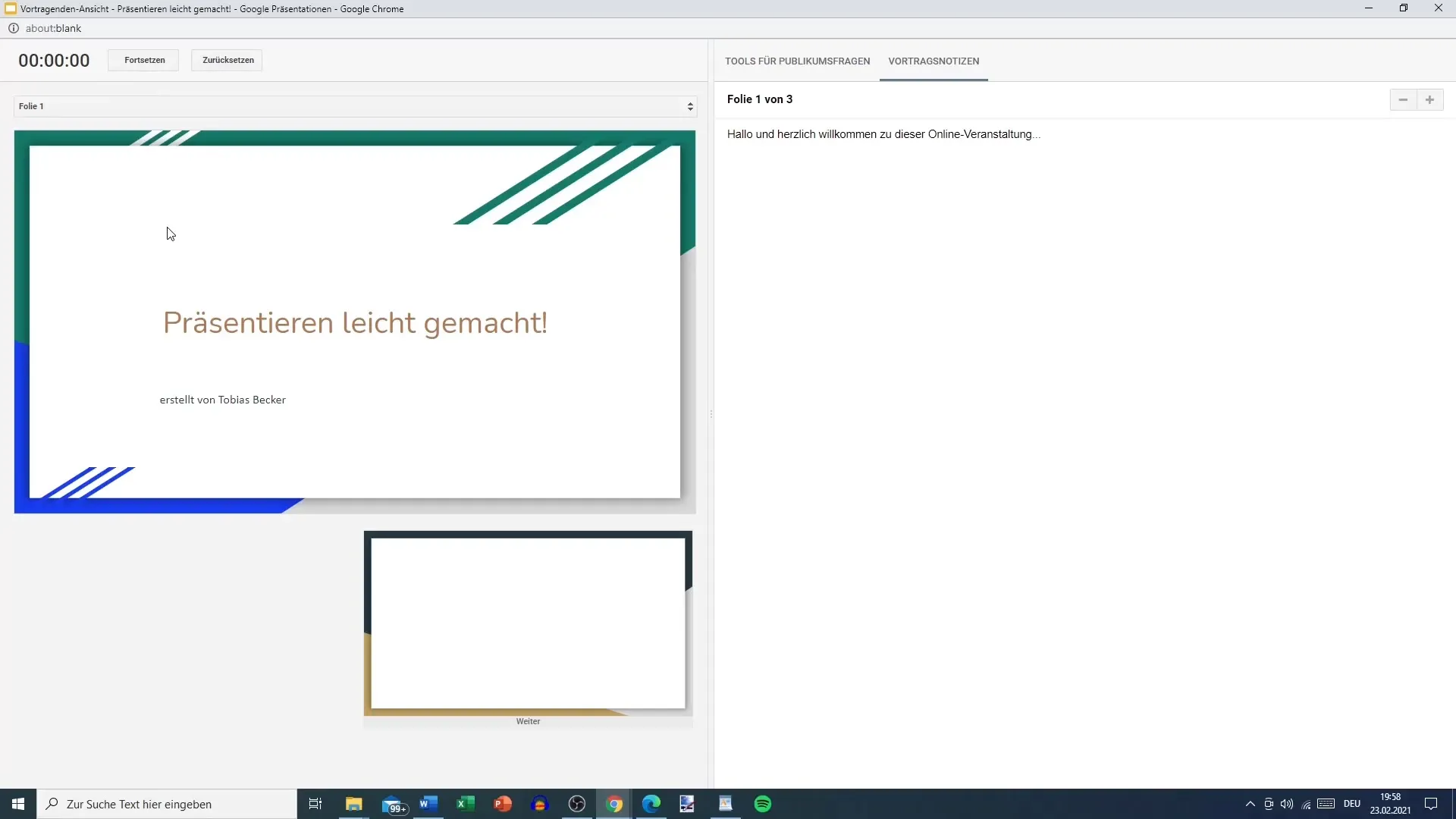
Krok 7: Wykorzystanie notatek do pytań
W trybie "Widok prezentującego" masz również dostęp do narzędzia do zadawania pytań publiczności. Możesz zobaczyć pytania publiczności i skoncentrować się na nich. To sprawi, że twoja prezentacja stanie się bardziej interaktywna i atrakcyjna dla publiczności.
Krok 8: Dostosowywanie notatek do prezentacji offline
Jeśli planujesz prezentację offline, możesz przygotować swoje notatki w dokumencie Google Docs, a następnie wstawić je do Google Slides. Ta metoda daje ci elastyczność w dostępie do notatek podczas prezentacji, bez konieczności ich ujawniania przed publicznością.
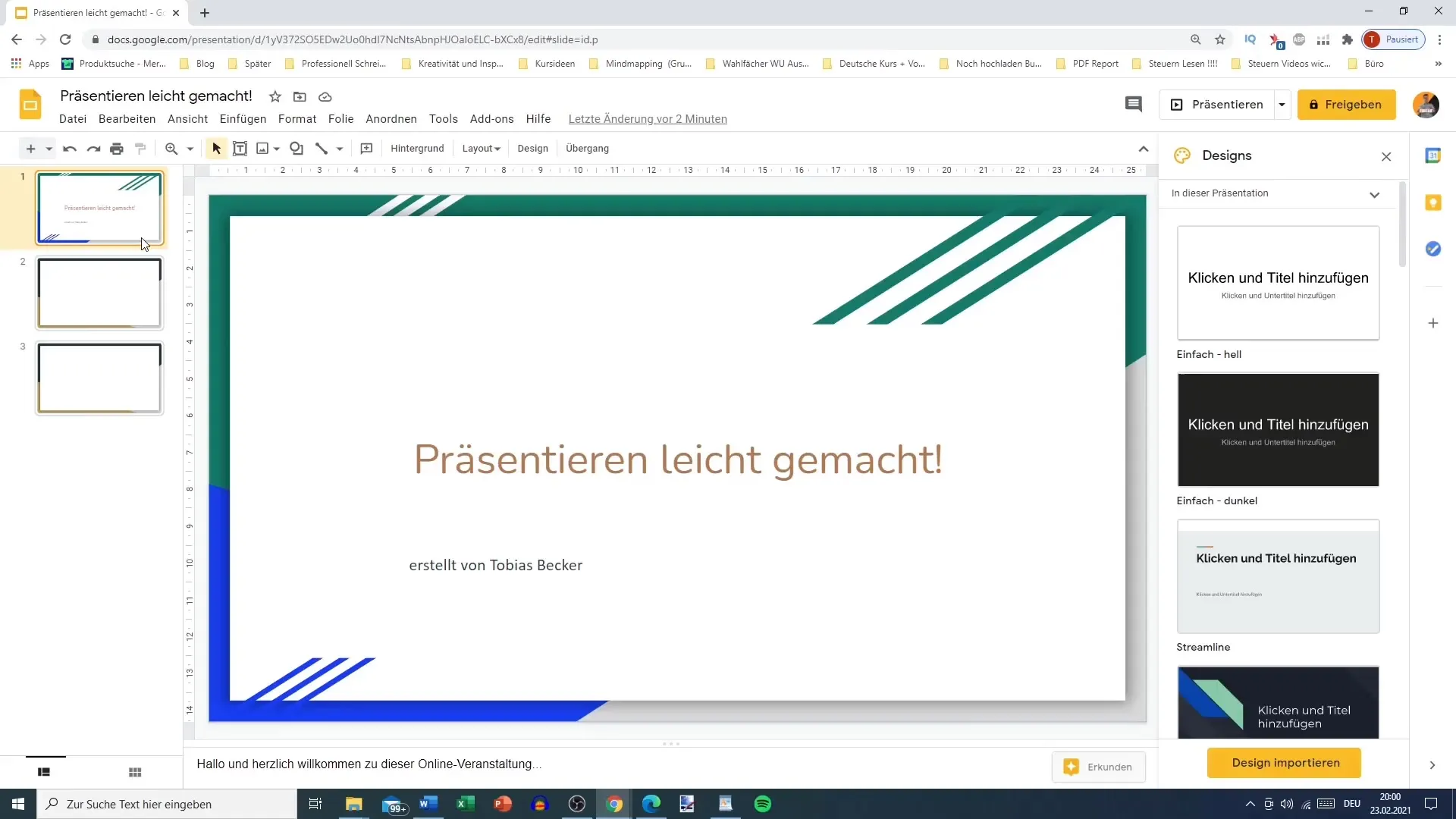
Podsumowanie
Podsumowując, notatki prezentacyjne w Google Slides są cenną pomocą podczas prezentacji. Pozwalają one pracować w zorganizowanym formacie i upewnić się, że pokrywasz najważniejsze punkty, jednocześnie trzymając oko na publiczności.
Najczęściej zadawane pytania
Jak dodać notatki do prezentacji w Google Slides?Kliknij na slajdzie i znajdź pole notatek bezpośrednio pod slajdem.
Czy notatki do prezentacji są widoczne dla publiczności?Nie, notatki są widoczne tylko dla Ciebie jako prelegenta.
W jaki sposób mogę korzystać z moich notatek podczas prezentacji?W trybie prezentacji możesz użyć widoku prelegenta, aby wyświetlić swoje notatki.
Co powinienem zawierać w moich notatkach do prezentacji?Ważne punkty, słowa kluczowe i skrypty pomagają Ci zachować skupienie podczas prezentacji.
Jak mogę wykorzystać moje notatki do prezentacji w prezentacjach offline?Przygotuj swoje notatki w Google Docs i dodaj je do Google Slides.


